Ena od najpogosteje priporočenih praks varnega računanja je, da izvajate vsakodnevne dejavnosti v standardnem uporabniškem računu in rezervirate administrativne račune samo za nameščanje aplikacij, prilagajanje sistemskih nastavitev in drugačno konfiguriranje sistema. Ta nastavitev preprečuje, da bi nezgode, ki se izvajajo v standardnem računu, vplivale na globalne sistemske vire. Na primer, zlonamerni napad ali napaka v aplikaciji bo omogočila lažji dostop do mape Aplikacije, globalnih knjižnicnih map in drugih virov, odprtih za skrbniške račune. Zato boste z uporabo računa s standardnimi dovoljenji preprečili, da bi težave ali nevarnosti vplivale na sistemske vire brez vašega izrecnega dovoljenja.
Nekateri ljudje imajo lahko pomisleke glede uporabe bolj restriktivnih standardnih računov zaradi strahu, da ne bodo mogli spreminjati sistema, kadar bo to potrebno; pri OS X pa to ne bi smelo biti problem. V večini primerov, če naloga zahteva skrbniške pravice, bo sistem zahteval ustrezne poverilnice, tudi če se te naloge pokličejo s standardnega računa. Zato lahko nadaljujete z delom v svojem standardnem računu, da preprečite samodejne spremembe sistemskih nastavitev in virov, nato pa bodite pripravljeni na preverjanje pristnosti, kadar je to potrebno.

To je enostavno storiti, ko prvič nastavite sistem, kjer lahko uporabite namestitvenega pomočnika, da ustvarite privzeti skrbniški račun, ki mu sledi podajanje standardnih uporabniških računov za vsakogar, ki uporablja sistem. Vendar, če ste se izvajali v skrbniškem računu, bo ustvarjanje in selitev na nov standardni račun precej obremenjeno, saj boste morali poleg selitve podatkov ponovno konfigurirati vse nastavitve, programe in spletne storitve. novega sistema.
Vendar pa se namesto, da bi se mučili s selitvijo na nov račun, lahko trenutni račun preklopite iz skrbnika na standardni račun in mu tako naložite enake omejitve. Če želite to narediti, morate najprej ustvariti nov skrbniški račun v sistemskih nastavitvah Računi (ali Uporabniki in Skupine), nato pa se odjaviti iz trenutnega računa in se prijaviti v nov skrbniški račun. Ko se prijavite v nov račun, se vrnite na sistemske nastavitve računa, izberite svoj stari skrbniški račun in nato počistite možnost »Dovoli uporabniku, da upravlja ta računalnik«, da ga znižate.
V nekaterih redkih primerih se lahko zgodi, da so vsi računi v sistemu standardni in brez možnosti skrbnika. Takšne situacije se običajno zgodi zaradi napak med selitvijo ali obnovo sistema, zaradi pomanjkanja skrbniškega računa pa bo potrebno posebno pozornost posvetiti ponovnemu ustvarjanju.
Če v vašem sistemu manjka skrbniški račun, lahko uporabite nekaj pristopov. Prvi je, da uporabite ustvarjanje novega skrbniškega računa z uporabo terminala v načinu enega uporabnika. Način za enega uporabnika bo obšel račune v sistemu in obremenil sistem v okolju samo s terminalom s korenskimi pravicami. To omogoča popoln dostop do sistema s pomočjo ukazne vrstice in vam omogoča spreminjanje sistemskega imenika in ustvarjanje novega skrbniškega računa.
To storite tako, da sistem znova zaženete, medtem ko hkrati držite tipke Command in S, dokler ne vidite ukaznega poziva, nato pa zaženite naslednji ukaz, da omogočite pisanje v zagonski disk (privzeto je izklopljen za varnostne namene):
mount -uw /
Ko zaženete ta ukaz, sledite temu postopku, da ustvarite nov skrbniški račun:
- Preverite prisotnost skrbniške skupine z naslednjim ukazom:
dscl. -read / Groups / admin GroupMembership
- Če skrbniška skupina ne obstaja, boste kot izhodni rezultat dobili napako DS, ki deloma trdi, da zapis ni mogoče najti. V tem primeru boste morali ustvariti skrbniško skupino z izvajanjem naslednjih ukazov; če pa obstaja, nadaljujte s tretjim korakom:
dscl. -create / Groups / admin
dscl. -create / Groups / admin Skrbniki RealName
dscl. -create / Groups / admin Primarna skupina 80
dscl. -create / Skupine / Administrator Geslo \ t
dscl. -create / Groups / admin GroupMembership root
Ti ukazi bodo ustvarili skupino, ki ji bo sledilo pravilno ime in nato nastavili ID skupine, ki bo uporabljena v skrbniški skupini v OS X. To število je dodeljeno vsem virom, do katerih lahko skupina dostopa, in dodeli jo novoustanovljeni skrbniški skupini, tako da postane resnična skrbniška skupina, saj bo vsak član imel dostop do teh virov. Nazadnje skupini damo prazno geslo, zato bo za delovanje potrebno uporabiti gesla članov (zahteva preverjanje pristnosti) in skupini dodeliti korenski račun.
- Dodelite uporabniški račun skrbniški skupini tako, da zaženete naslednji ukaz. V tem ukazu USERNAME zamenjajte s kratkim imenom računa, ki ga želite upravljati. To je lahko zdaj kateri koli račun:
dscl. -create / Groups / admin GroupMembership USERNAME
Ta postopek zahteva, da vtipkate precej ukaze in ker lahko vpisovanje v ukazih Terminal vodi do neželenih ali nejasnih rezultatov, lahko alternativno uporabite pomočnika za namestitev OS X za ponovno ustvarjanje skrbniškega računa. To storite tako, da po zagonu v način enojnega uporabnika in nastavitvi datotečnega sistema za dostop za pisanje (glejte zgoraj), zaženite ta ukaz:
rm /var/db/.AppleSetupDone
To bo odstranilo nevidno datoteko v sistemu, ki kaže, da je namestitveni pomočnik že zagnan. Zato boste z odstranitvijo te datoteke in ponovnim zagonom pozvali namestitvenega pomočnika in vas sistem zagnali skozi korake za ustvarjanje novega skrbniškega računa z uporabniku prijaznim vmesnikom.


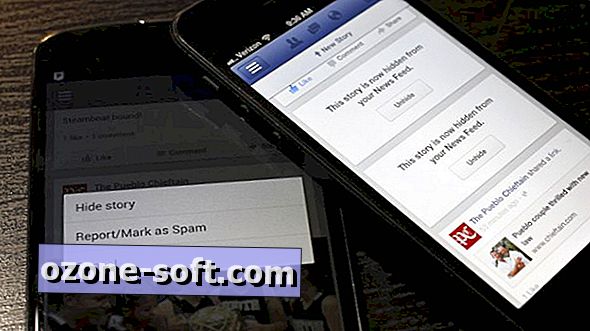







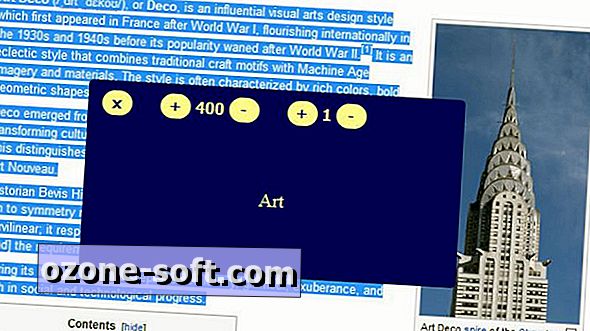

Pustite Komentar